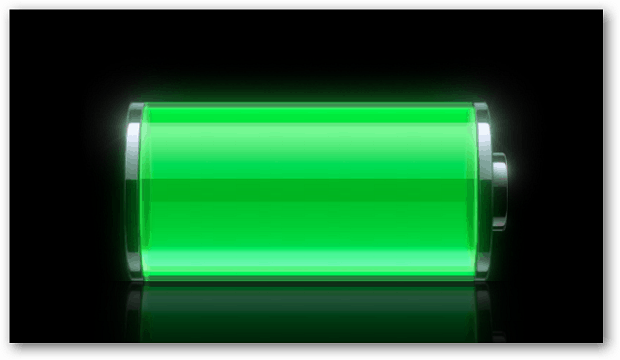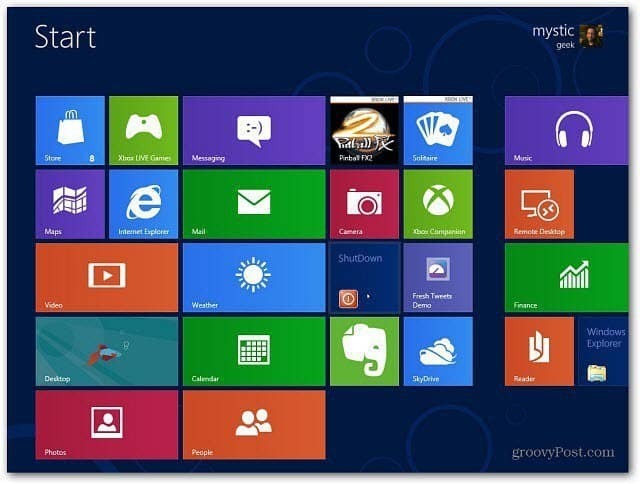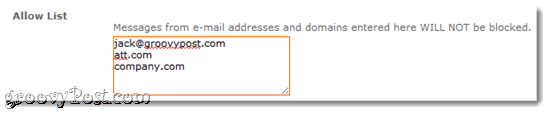Jak přenést fotografie z Androidu na USB disk
Mobilní, Pohybliví Hrdina Robot / / April 03, 2023

Naposledy aktualizováno dne

Možná budete chtít vytvořit místní zálohu fotografií z Androidu pomocí USB flash disku. Tato příručka vysvětluje, jak na to.
Pokud používáte telefon Android, můžete mít fotky nastavené na automaticky zálohovat na Disk Google. To vám umožní zajistit, aby se pořízené fotografie okamžitě uložily do cloudu, abyste k nim měli přístup později, když je budete potřebovat.
Mohou však nastat situace, kdy je budete chtít ručně zálohovat vložením na USB flash disk. Odtud si můžete vzít fotografie do kapsy pro použití na jiných počítačích nebo TV s USB portem.
Níže vám ukážeme, jak přenést fotografie z Androidu na USB disk.
Jak přenést fotografie z Androidu na USB flash disk
Když pořídíte fotku na telefonu Android, někdy se na Disku Google nezobrazí hned. V takovém případě může být snazší uložit fotografie na flash disk pro použití v jiných situacích.
Poznámka: Každá verze Androidu a zařízení jsou jiné, takže se vaše kroky budou mírně lišit. Tyto kroky vám však ukážou, co ve své verzi hledat.
Jak přenést fotografie z Androidu na USB flash disk:
- Připojte USB flash disk k počítači, který chcete použít k ukládání fotografií.
- Připojte svůj telefon Android k počítači tak, že jej zapojíte do jiného otevřeného portu.
- Systém souborů v systému Android se může objevit na vašem PC.
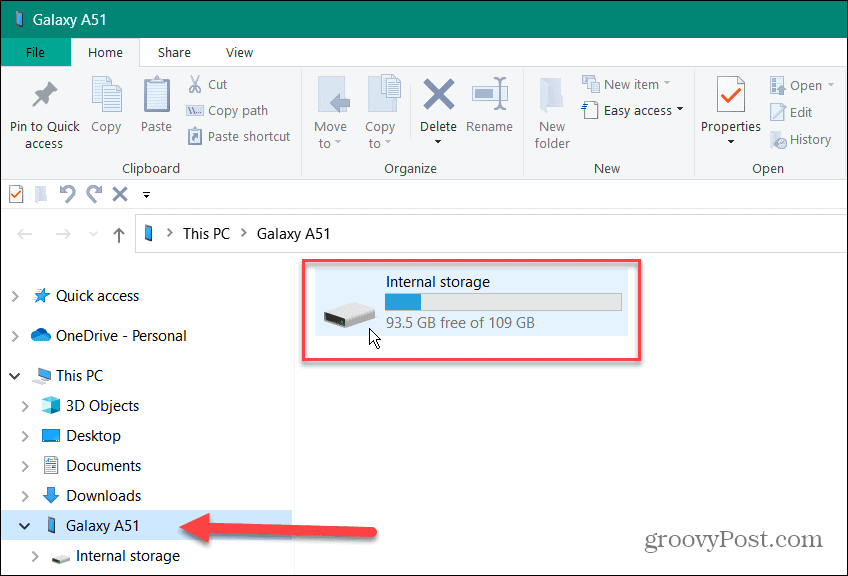
- Pokud ji nevidíte nebo nemáte přístup k internímu úložišti telefonu, budete muset vybrat Možnost USB na přenášet soubory volba.
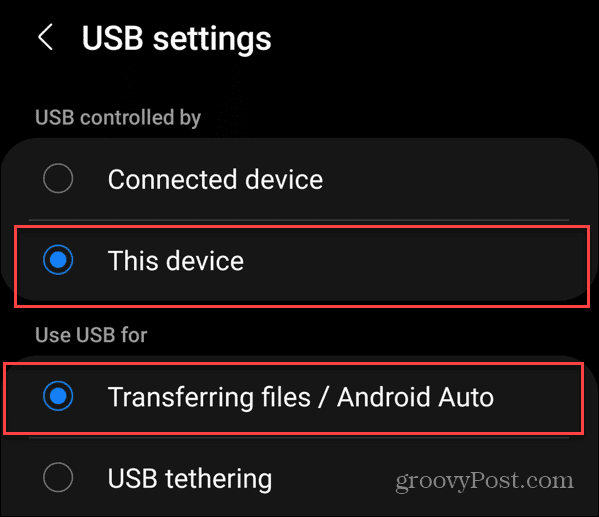
- Zpráva o změně nastavení USB se obvykle zobrazí prostřednictvím oznámení.
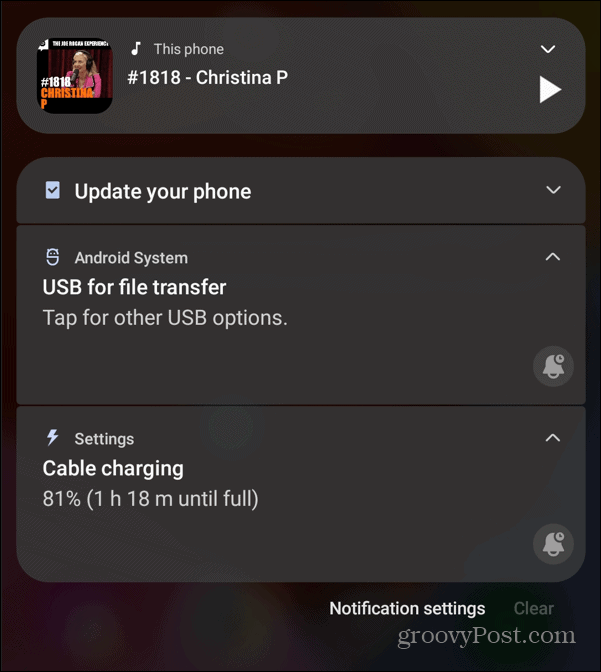
- Jako příklad toho, jak se liší verze Androidu, je uveden následující příklad z telefonu OnePlus, kde v předvolbách USB vyberete možnost Přenos souborů.
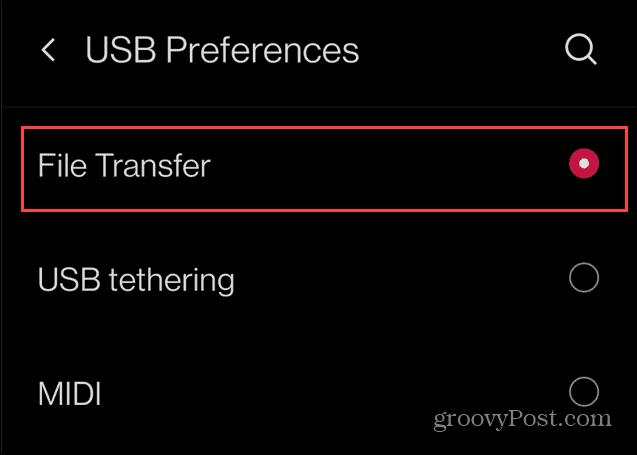
- Přejděte do složek v telefonu Android a vyhledejte a otevřete DCIM složku.
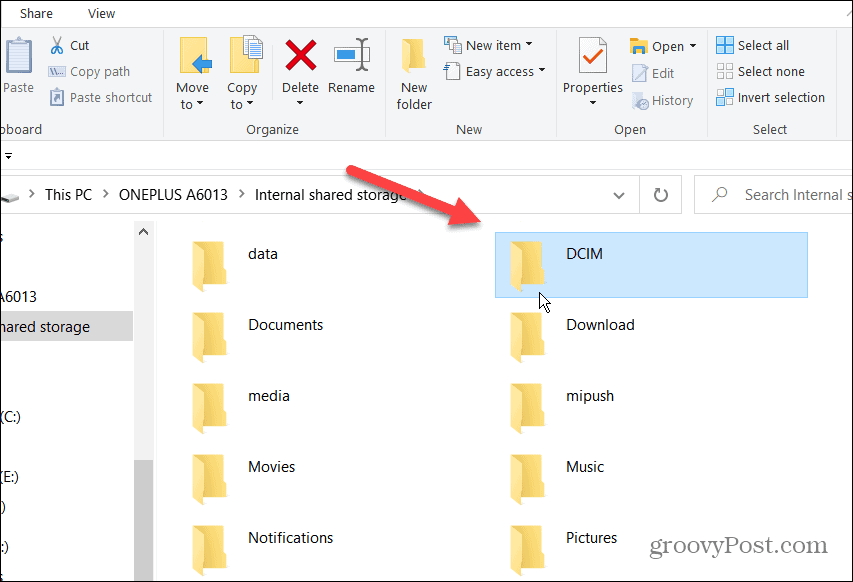
- Otevři Fotoaparát vyberte požadované fotografie a přetáhněte je do složky USB disk.
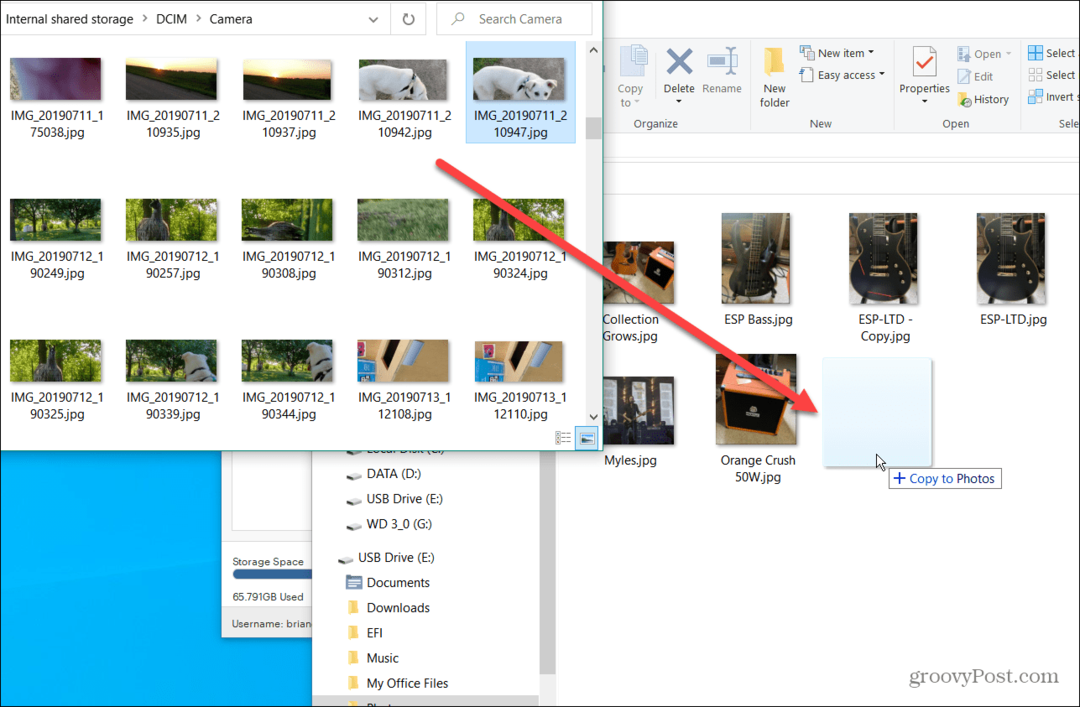
Nyní máte fotografie z telefonu Android na USB flash disku. A můžete si je vzít kamkoli potřebujete.
Použijte USB 3.1 až USB-C flash disk
Pokud nemáte k dispozici počítač a potřebujete přímý způsob přenosu fotografií z telefonu Android, použijte a duální disk s USB-C a USB 3.0 nebo 3.1. Tento disk vám umožňuje vkládat na něj fotografie z telefonu Android. Můžete jej používat s počítači se standardním USB portem a dalšími zařízeními USB-C.
Přenos fotografií z Androidu na duální USB disk:
- Zapojte USB-C straně vašeho disku do spodní části vašeho Android telefon.
- Zobrazí se oznámení, že je disk připojen – klepněte Prozkoumat.
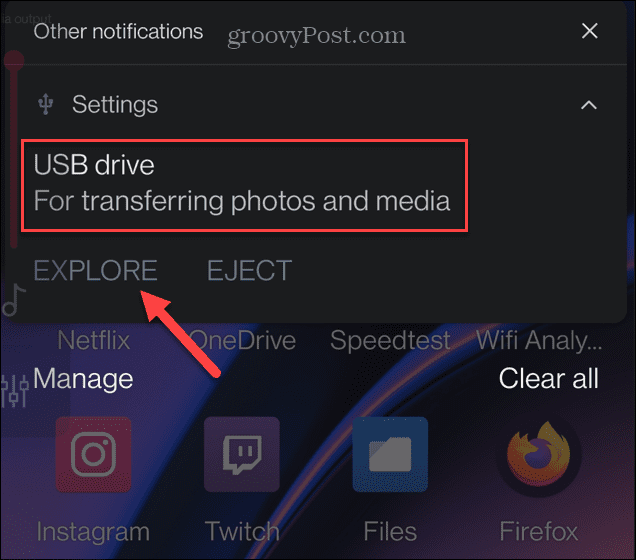
- Klepněte Kategorie z možností v dolní části obrazovky a vyberte snímky z možností na obrazovce.
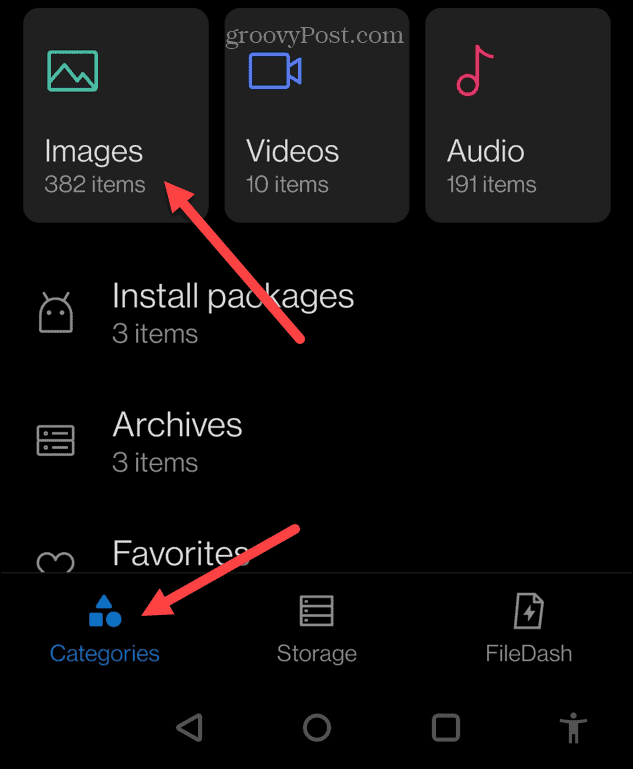
- Vybrat fotky který chcete přidat na USB disk.
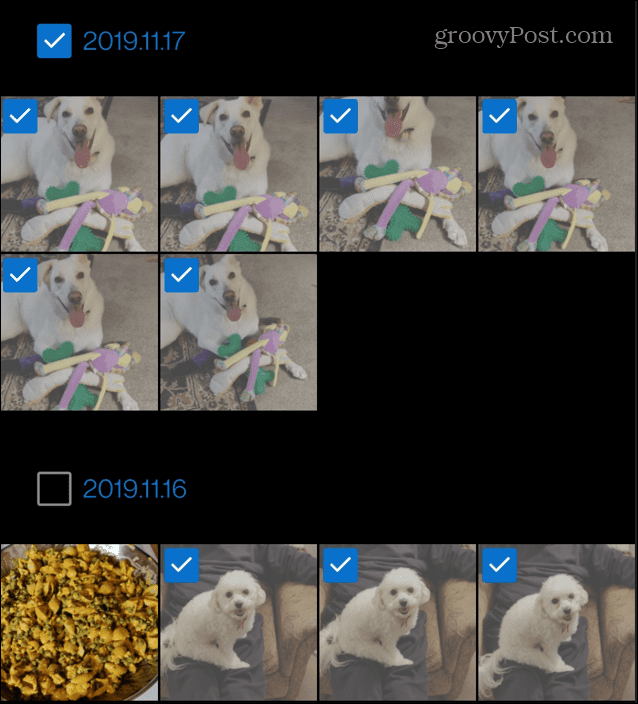
- Klepněte na tři tečky tlačítko nabídky v pravém horním rohu a klepněte na kopírovat volba.
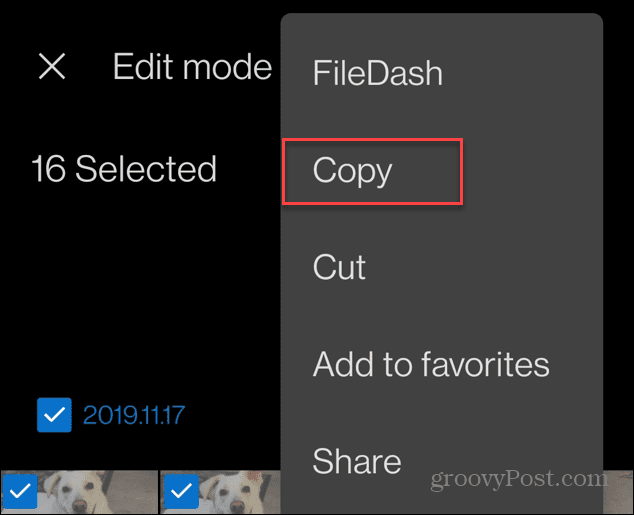
- Vyber USB disk možnost na následující obrazovce.
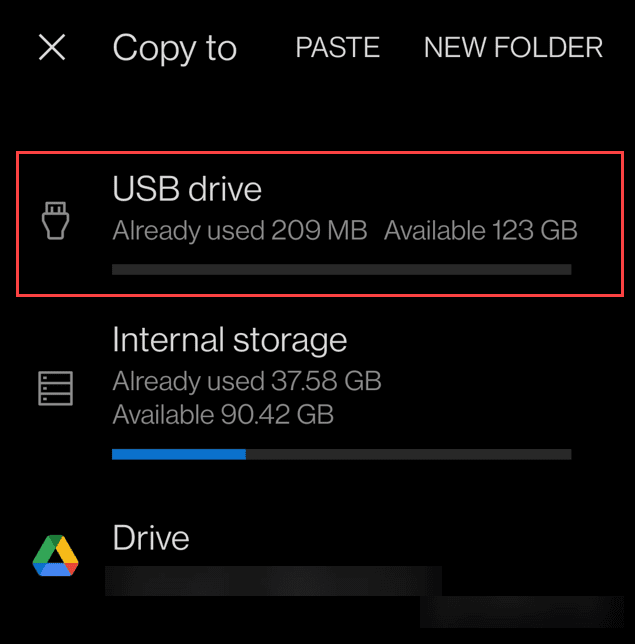
- Vybrat složku na USB disk, kam chcete fotografie umístit.
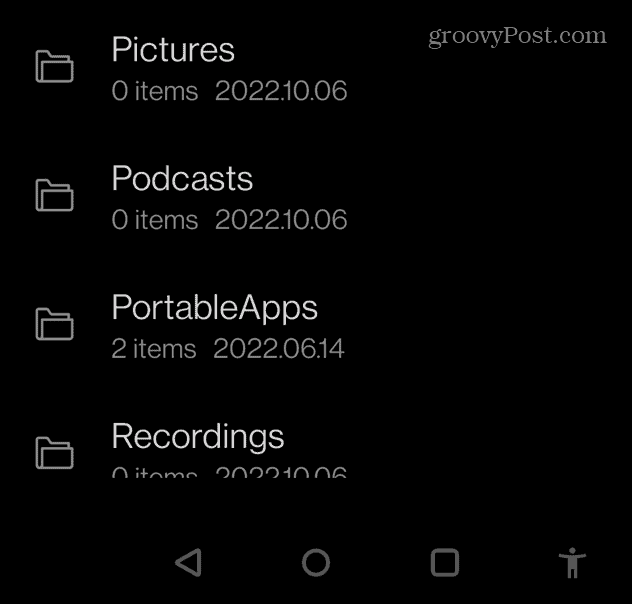
- Nakonec klepněte na Vložit tlačítko nahoře, abyste umožnili dokončení přenosu.
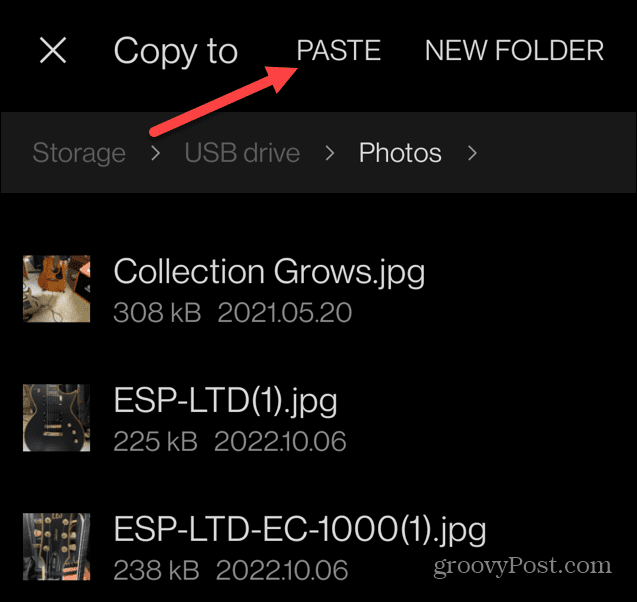
- Počkejte, než se vaše fotografie zkopírují z telefonu na jednotku USB. Po dokončení akce se zobrazí oznámení a disk můžete ze spodní části telefonu vyjmout.

Nyní, stejně jako při používání počítače, budou vaše fotografie na jednotce USB a můžete je používat, jak chcete. Můžete například chtít sdílet fotografie podle sdílení USB disku z vašeho Wi-Fi routeru.
Můžete je také přenést do svého počítače pro úschovu.
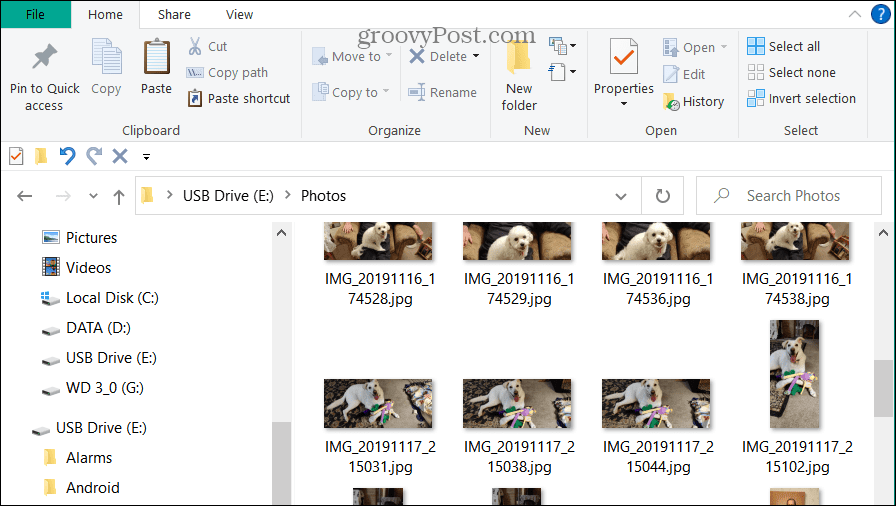
Přeneste fotografie z Androidu na USB disk
Pokud potřebujete přenést fotografie z telefonu Android na USB flash disk, výše uvedené kroky jsou jednoduché a dokončete práci. Své fotografie si však můžete kdykoli stáhnout a uložit na disk USB pomocí Disku Google.
Nejjednodušší způsob je pořídit si duální disk USB-C na USB 3.1. Nejen, že vám umožní vytvořit místní zálohu vašich fotografií, ale umožní vám je přenést na starší stroje se standardními porty USB 2.0 nebo USB 3.0. Duální disky jsou ideální pro překlenutí tohoto aspektu digitální propasti.
Duální disky jsou cenově dostupné a můžete si je vyzvednout na Amazonu takto:

Snadný přenos souborů mezi chytrými telefony, tablety a počítači; Výsuvné provedení s oboustranným konektorem USB typu C a tradičním konektorem USB

Uvolněte místo ve smartphonu USB Type-C, abyste mohli pořizovat více fotografií.(2); Automaticky zálohujte fotografie pomocí aplikace SanDisk Memory Zone.(3)

Cena Amazon.com aktualizována 2022-10-07 – Můžeme získat provizi za nákupy pomocí našich odkazů: více informací
Jak najít kód Product Key Windows 11
Pokud potřebujete přenést svůj produktový klíč Windows 11 nebo jej jen potřebujete k provedení čisté instalace operačního systému,...
Jak vymazat mezipaměť Google Chrome, soubory cookie a historii prohlížení
Chrome odvádí skvělou práci při ukládání vaší historie procházení, mezipaměti a souborů cookie za účelem optimalizace výkonu vašeho prohlížeče online. Její postup...
Přizpůsobení cen v obchodě: Jak získat online ceny při nakupování v obchodě
Nákup v obchodě neznamená, že musíte platit vyšší ceny. Díky zárukám dorovnání ceny můžete získat online slevy při nákupu v...